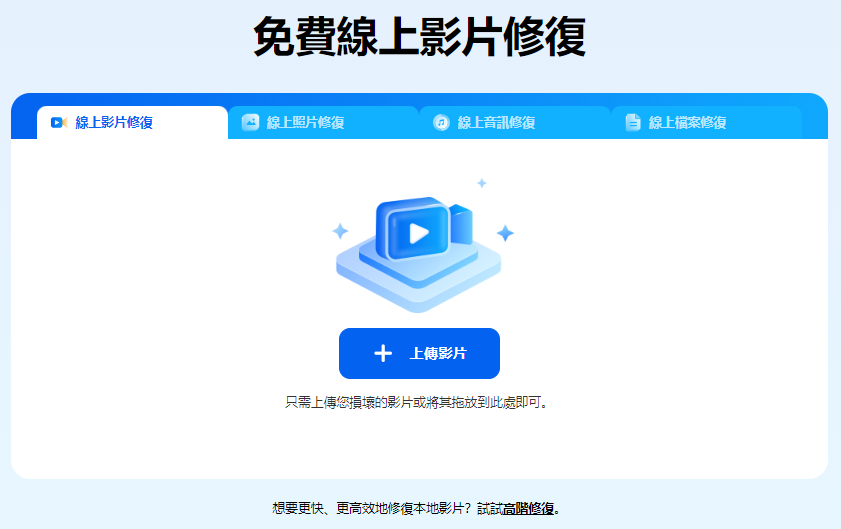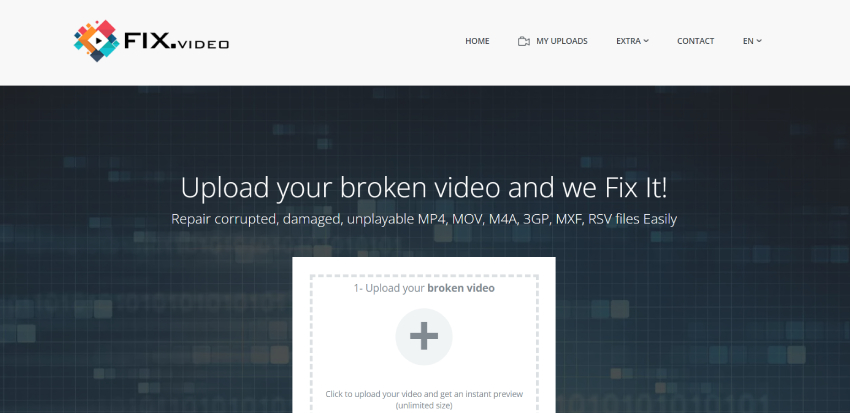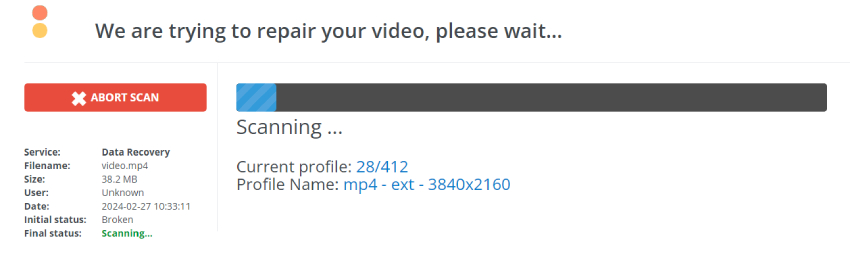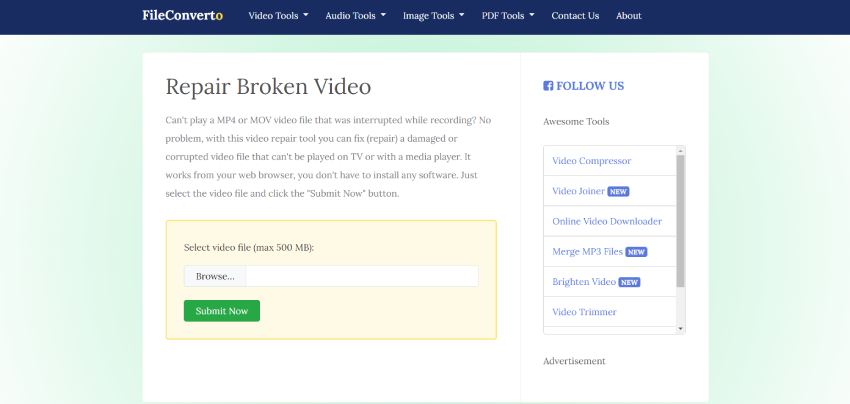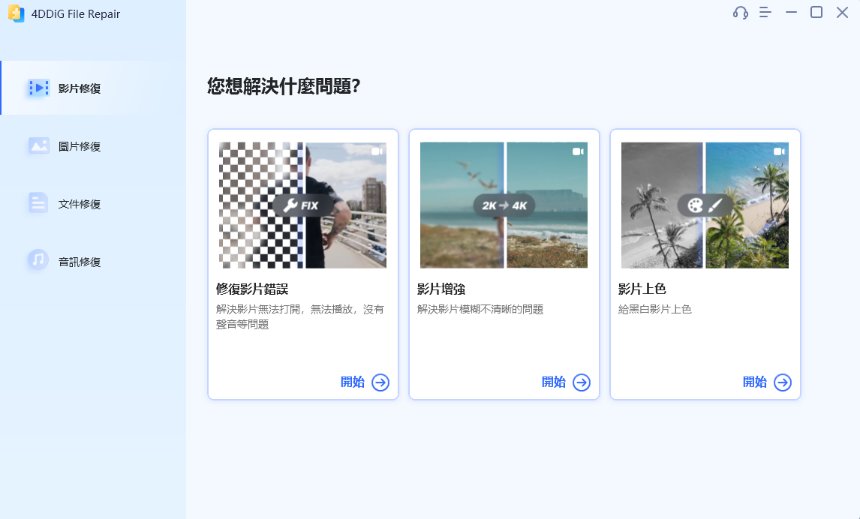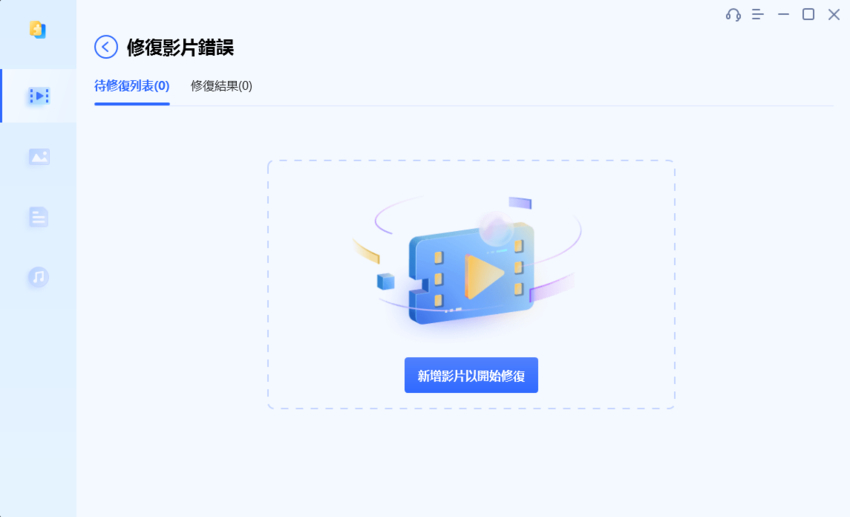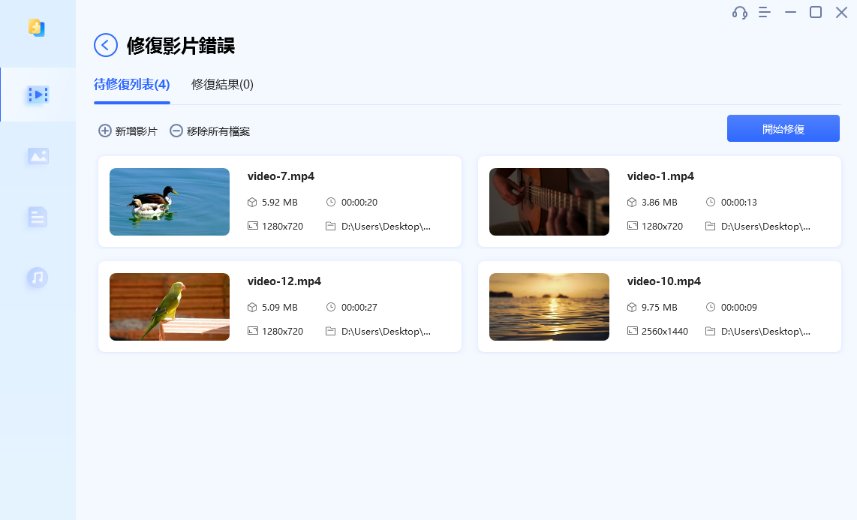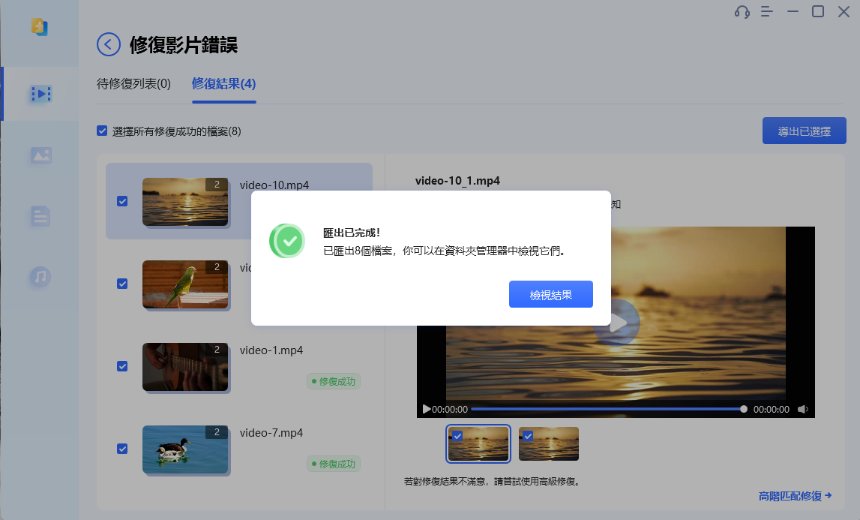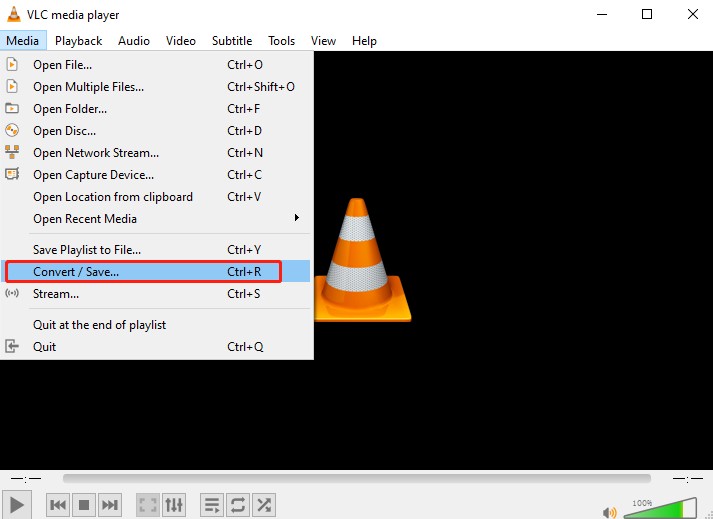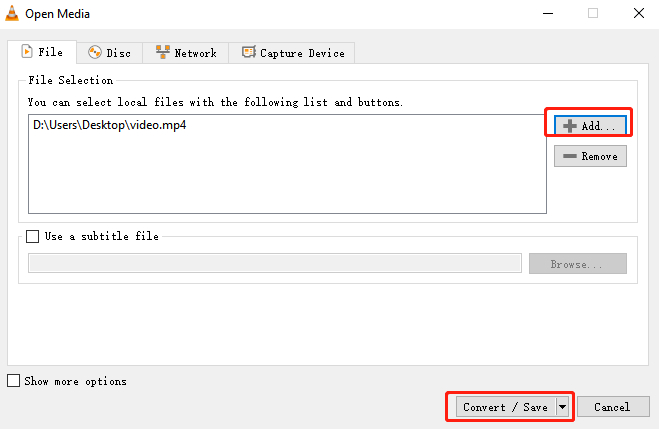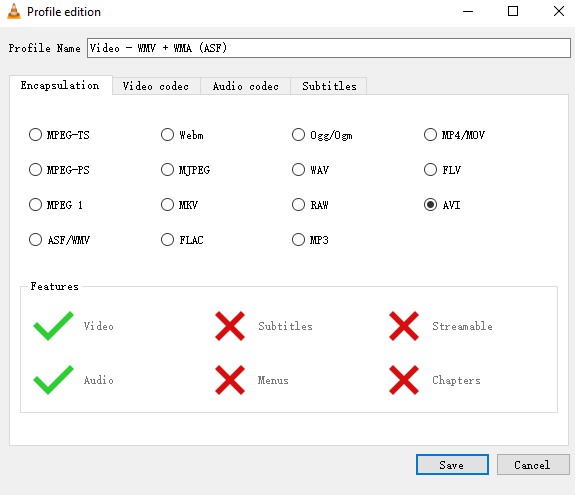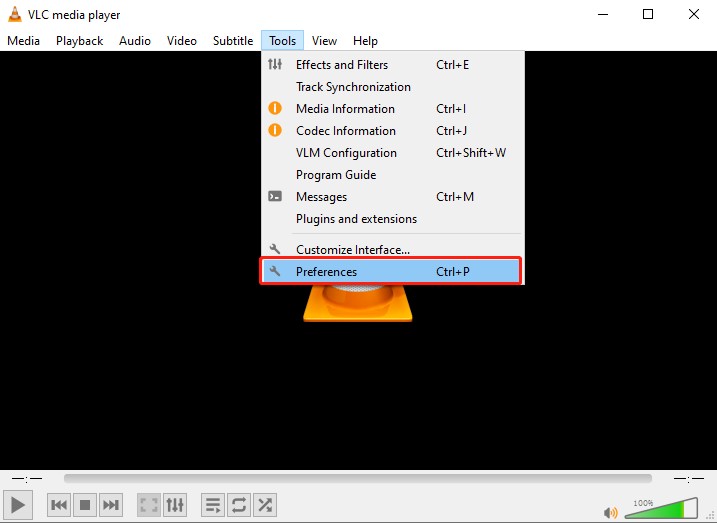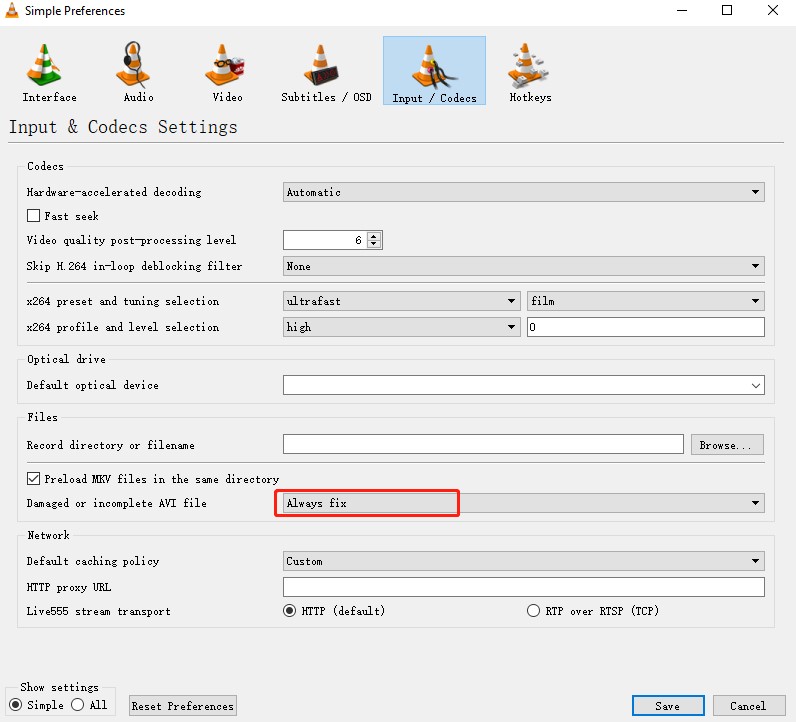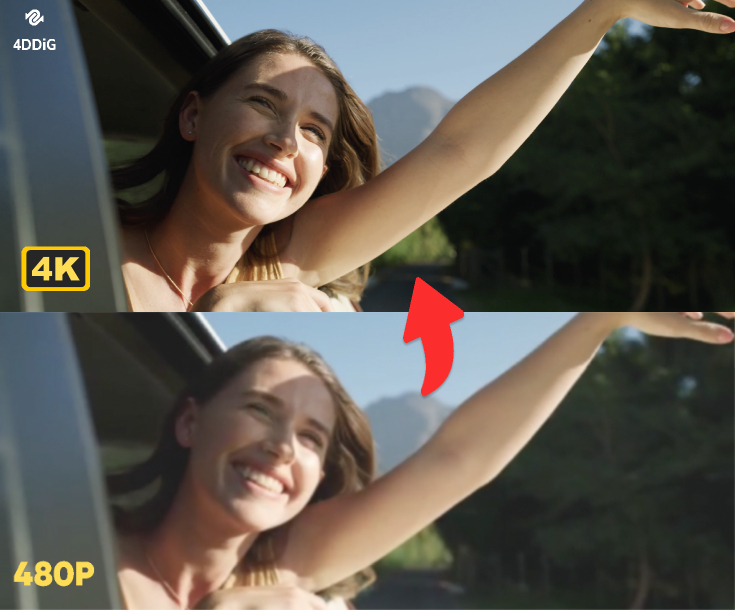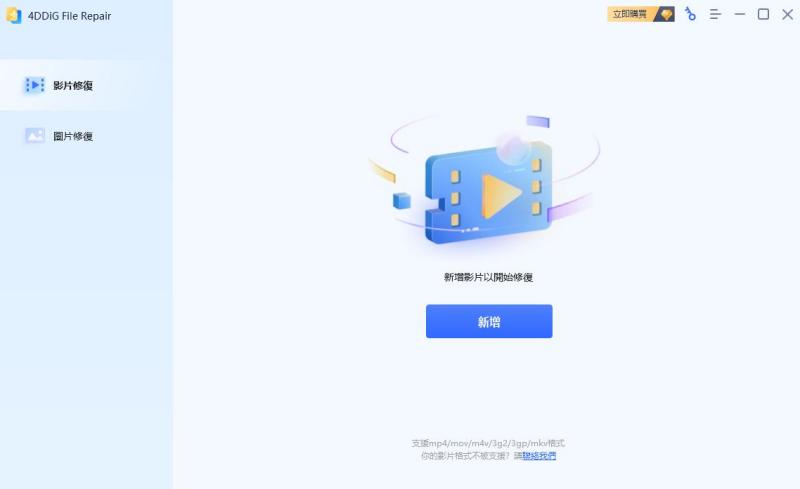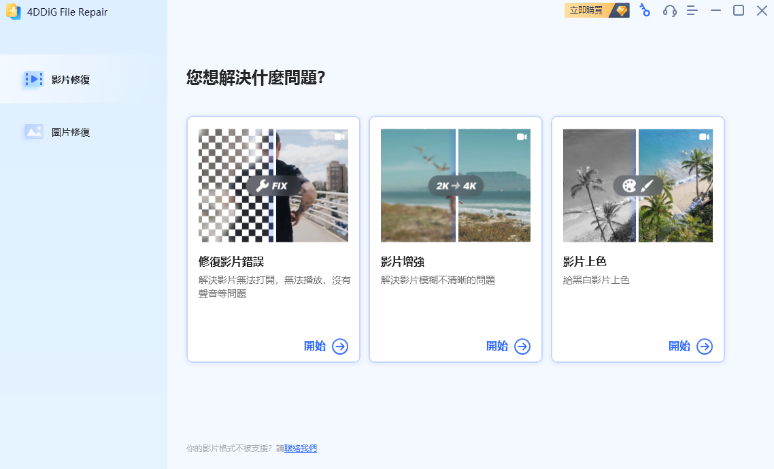你是不是常遇到 MP4 影片一直緩衝、卡頓,或者播放不順暢呢?別擔心,你不是唯一遇到這種狀況的人。影片損毀或壞掉真的很令人頭痛,尤其是在急需使用影片的時候。但是,如果我告訴你,有MP4修復免費的方法呢?沒錯,你沒看錯!
本文將教你如何使用線上工具輕鬆修復 MP4 影片檔案,而且完全不用花費任何費用。無論你的影片是播放卡頓、無法播放,還是出現錯誤訊息,我們都能幫你解決問題。現在,讓我們開始吧!
Part 1. 為什麼 MP4 檔案會損壞?
在學習 MP4 修復之前,了解 MP4 檔案損壞的原因是非常重要的。以下是一些常見的 MP4 影片損壞原因:
- 下載不完整或不當,導致檔案元件遺漏或損壞。
- 錄製或傳輸過程中的干擾,導致 MP4 檔案損壞。
- 惡意軟體或病毒也會感染 MP4 檔案,使其損壞。
- 使用不可靠或過時的媒體播放器播放 MP4 檔案,有時也會導致損壞。
了解這些原因可以幫助你預防日後檔案損壞,並採取必要的措施確保 MP4 檔案的安全。現在,讓我們來學習如何利用線上工具免費修復 MP4 影片吧!
Part 2. 最佳線上免費 MP4 影片修復工具
市面上有很多線上免費的 MP4 影片修復工具可以幫助你復原重要的影片檔案。但是,並非所有工具都可靠且能提供良好的修復效果。
因此,我們精選了 3 個最值得信賴的線上MP4修復工具,讓你免費修復損壞或損毀的 MP4 影片。
1. 4DDiG 免費線上影片修復
4DDiG 免費線上影片修復是一個基於網頁的工具,提供一種簡單的方法來修復損壞或損毀的 MP4 影片檔案。它可以修復各種問題,例如破碎的影片幀、音訊同步問題和檔案損壞,而無需安裝任何軟體。這使得它對於想要線上免費修復 MP4 檔案的用戶來說非常方便。
現在讓我們學習如何使用此工具免費線上修復損壞的 MP4 影片檔案。
- 前往 4DDiG 免費線上影片修復。
點擊「上傳影片」按鈕,從你的電腦中選擇並上傳損壞的 MP4 檔案。該工具支援特定大小限制的檔案,因此請確保你的影片檔案符合允許範圍。

- 檔案上傳後,工具將自動開始修復過程。請耐心等待修復完成。修復過程的耗時取決於影片檔案的大小和損壞程度。
- 修復完成後,預覽修復後的影片以確認問題是否已解決。如果你對結果滿意,可以將修復後的 MP4 檔案下載到你的電腦。
2. Fix Video 免費線上影片修復工具
Fix Video 是專門修復損壞、損毀或無法播放的 MP4、MOV、M4A、3GP、MXF、RSV 檔案的線上服務。它提供簡單易懂的介面,讓使用者無需任何技術知識即可快速修復影片。無論你的影片是在何種裝置上製作,或者損壞原因為何,此工具都能幫助你輕鬆安全地修復損壞的影片檔案。
現在讓我們學習如何使用 Fix Video 線上修復 MP4 檔案,讓你的影片恢復正常播放。
- 前往 Fix Video 官網。
點擊「+」 圖示,從你的電腦中選擇並上傳損壞的 MP4 檔案。

檔案上傳後,工具將開始分析並修復影片檔案中的問題。

- 修復完成後,你可以預覽修復後的影片以確認問題是否已解決。如果你對結果滿意,可以將修復後的 MP4 檔案下載到你的電腦。
3. FileConverto 線上 MP4 影片修復工具
FileConverto是另一個多功能的線上工具,提供多種與影片相關的服務,其中包含免費線上 MP4 修復。它可以修復因損壞或損毀而無法播放的 MP4 或 MOV 影片檔案。
以下是使用 FileConverto 線上修復損壞 MP4 影片的步驟:
- 前往 FileConverto 平台。
點擊"Browse..." 按鈕,從你的電腦中選擇損壞的 MP4 檔案。請確保檔案大小符合工具的允許限制,然後點擊“Submit Now”按鈕。

等待影片上傳,FileConverto 將嘗試修復影片檔案中的問題,並在修復完成後提供下載連結。

- 影片修復完成後,你可以預覽修復後的影片以確認問題是否已解決。如果你對結果滿意,可以將修復後的 MP4 檔案下載到你的電腦。
Part 3. 進階影片修復軟體修復損壞的 MP4 檔案
除了免費的線上 MP4 影片修復工具以外,Tenorshare 也提供了名為4DDiG 影片修復的進階影片修復解決方案。此軟體利用先進演算法,在修復各種格式嚴重損壞或損毀的影片檔案方面更加強大且快速。它可以解決各種影片播放問題,例如無法播放、無法存取、卡頓、跳格或模糊的影片。只需幾個簡單的點擊,它就能修復損壞的影片幀、音訊同步問題和檔案損壞,並將影片恢復到正常播放狀態。
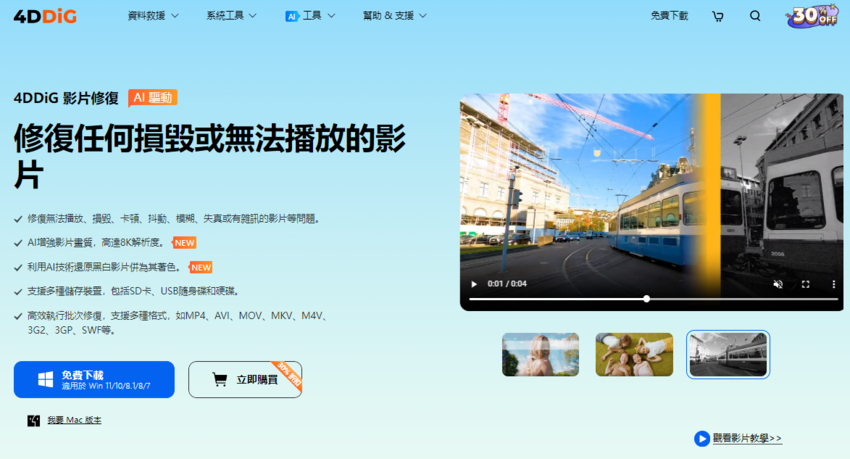
以下是使此影片修復軟體脫穎而出的進階功能:
- 先進修復技術:它使用先進演算法有效修復損壞或損毀的 MP4 影片檔案。
- 廣泛兼容性:它兼容各種影片格式,包括 MP4、MOV、AVI、MKV、M4V 等。
- 預覽功能:使用者可以在保存之前預覽修復後的影片,確保修復成功。
- 批量修復:它支持批量修復影片,允許使用者同時修復多個影片。
- AI 影片強化和上色:它超越了標準的修復工具,讓您可以將影片畫質提升至 8K 並為黑白影片上色。
- 高修復成功率:憑藉其強健的演算法和先進的錯誤偵測技術,它實現了非常高的修復成功率。
使用 4DDiG 影片修復進行MP4修復的步驟:
在您的 Windows 電腦 或 Mac 電腦上下載並啟動此影片修復工具。 然後單擊「修復影片錯誤」選項下的「開始」按鈕。

您現在需要上傳您的損壞的 MP4 影片檔案。

影片上傳成功後,點選「開始修復」按鈕。

該工具將分析和修復您損壞的影片檔案。修復完成後,您可以預覽檔案,如果一切正常,請點選「匯出」按鈕並儲存修復後的影片。

Part 4. 免費修復 MP4 的替代方法
除了線上影片修復工具和進階MP4修復軟體之外,您還可以利用 VLC 媒體播放器內建的功能修復輕微損壞的 MP4 影片。VLC 媒體播放器除了大家熟知的播放功能外,還提供了一個名為「Always Fix」的功能,可以嘗試修復 MP4 檔案的一些小問題。此功能的工作原理是將 MP4 檔案轉換成 AVI 格式,然後使用 VLC 的「Repair AVI files」選項嘗試修復檔案中的任何問題。
以下是操作步驟:
開啟 VLC 媒體播放器,然後前往 Media > Convert / Save。

添加損壞的 MP4 檔案,然後點擊 Convert / Save。

在「設定檔」窗口中,選擇 AVI 作為設定檔,然後點擊 Save。

- 在轉換窗口中,選擇轉換後 AVI 檔案的目的地資料夾,然後點擊開始。
等待 VLC 完成轉換。 然後返回至 VLC > Tools > Prefenences。

找到 "Input/Codecs"子區塊,然後找到"Damaged or incomplete AVI file" 選項。勾選"Always fix"旁邊的方塊,然後點擊Save。

啟用“Always fix”選項後,使用 VLC 播放轉換後的 AVI 檔案,影片播放問題應該就可以解決了。
MP4修復常見問題解答(FAQs)
Q1: 如何線上免費修復 MP4 影片檔案?
網路上有許多免費的 MP4 修復工具,像是 4DDiG 免費線上影片修復、Fix Video 和 FileConverto 等。這些工具都可以上傳損壞的 MP4 檔案,並透過線上介面進行影片修復。
Q2: 如何修復損壞的 MP4 影片?
您可以使用各式各樣的軟體工具來修復損壞的 MP4 影片,這些工具通常會分析影片檔案,並修復任何可能導致損壞的錯誤或問題。有些工具還可以將 MP4 檔案轉換成其他格式,然后再轉回 MP4,有時這樣可以修復損壞的MP4影片。
Q3: VLC 可以修復 MP4 嗎?
是的,VLC 媒體播放器有一個名为「Always Fix」的功能,可以嘗試修復一些損壞的 MP4 檔案。此功能會將 MP4 檔案轉換成 AVI 格式,然後使用 VLC 的「Repair AVI files案」選項嘗試修復檔案中的任何問題。但是,此方法不一定總是成功,尤其對於嚴重損壞的檔案。
結語
綜上所述,您可以使用網路上的各種工具免費線上修復 MP4 影片。然而,並非所有工具都可靠或能提供令人滿意的修復效果。根據我們的研究,我們推薦使用 4DDiG 影片修復工具來修復損壞的 MP4 檔案。此工具提供進階的修復技術和友善的使用者介面,使其成為使用者還原重要影片檔案的便捷選擇。